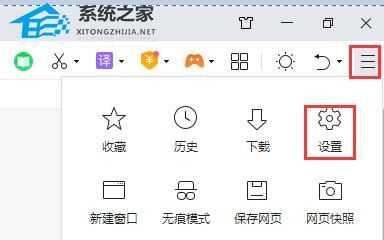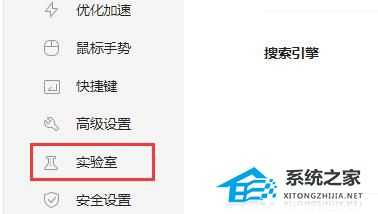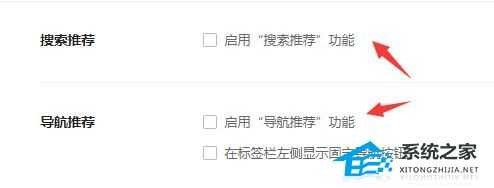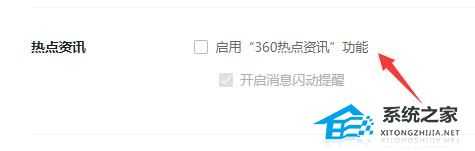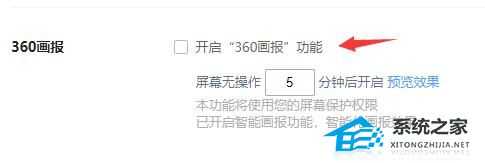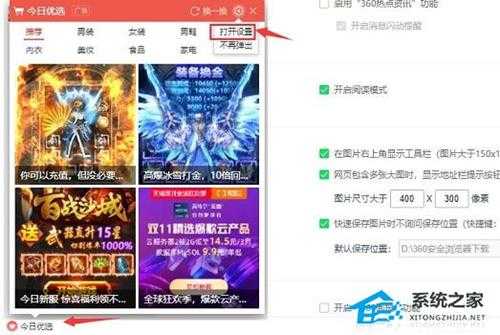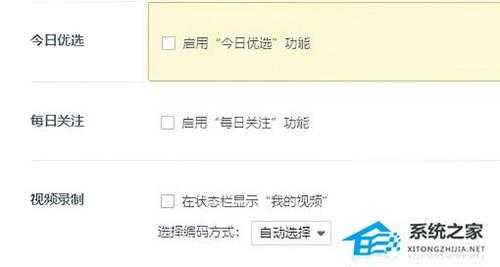360浏览器广告弹窗怎么关闭?彻底关闭360浏览器广告弹窗的方法
360安全浏览器也是不少用户都在是使用的一款浏览器,不过我们在使用的过程中经常会遇到很多的广告弹窗,导致自己需要时刻去关闭,那么有没有什么可以彻底关闭这个弹窗广告呢?答案是有的,下面就和小编一起来看看吧。
彻底关闭360浏览器广告弹窗的方法
1、打开360浏览器,点击右上角图标,进入“设置”。
2、然后点击左边栏的“实验室”。
3、然后取消勾选“搜索推荐”和“导航推荐”。
4、再将设置往下拉,取消勾选“360热点资讯”。
5、360画报功能也可以取消掉。
6、接着点击页面左下角的“今日优选”,然后打开如图所示的“打开设置”。
7、同样的,在其中取消勾选“今日优选”、“每日关注”选项。
以上就是系统之家小编为你带来的关于“360浏览器广告弹窗怎么关闭?彻底关闭360浏览器广告弹窗的方法”的全部内容了,希望可以解决你的问题,感谢您的阅读,更多精彩内容请关注系统之家官网。
免责声明:本站文章均来自网站采集或用户投稿,网站不提供任何软件下载或自行开发的软件!
如有用户或公司发现本站内容信息存在侵权行为,请邮件告知! 858582#qq.com
暂无“360浏览器广告弹窗怎么关闭?彻底关闭360浏览器广告弹窗的方法”评论...
RTX 5090要首发 性能要翻倍!三星展示GDDR7显存
三星在GTC上展示了专为下一代游戏GPU设计的GDDR7内存。
首次推出的GDDR7内存模块密度为16GB,每个模块容量为2GB。其速度预设为32 Gbps(PAM3),但也可以降至28 Gbps,以提高产量和初始阶段的整体性能和成本效益。
据三星表示,GDDR7内存的能效将提高20%,同时工作电压仅为1.1V,低于标准的1.2V。通过采用更新的封装材料和优化的电路设计,使得在高速运行时的发热量降低,GDDR7的热阻比GDDR6降低了70%。
更新动态
2025年11月29日
2025年11月29日
- 小骆驼-《草原狼2(蓝光CD)》[原抓WAV+CUE]
- 群星《欢迎来到我身边 电影原声专辑》[320K/MP3][105.02MB]
- 群星《欢迎来到我身边 电影原声专辑》[FLAC/分轨][480.9MB]
- 雷婷《梦里蓝天HQⅡ》 2023头版限量编号低速原抓[WAV+CUE][463M]
- 群星《2024好听新歌42》AI调整音效【WAV分轨】
- 王思雨-《思念陪着鸿雁飞》WAV
- 王思雨《喜马拉雅HQ》头版限量编号[WAV+CUE]
- 李健《无时无刻》[WAV+CUE][590M]
- 陈奕迅《酝酿》[WAV分轨][502M]
- 卓依婷《化蝶》2CD[WAV+CUE][1.1G]
- 群星《吉他王(黑胶CD)》[WAV+CUE]
- 齐秦《穿乐(穿越)》[WAV+CUE]
- 发烧珍品《数位CD音响测试-动向效果(九)》【WAV+CUE】
- 邝美云《邝美云精装歌集》[DSF][1.6G]
- 吕方《爱一回伤一回》[WAV+CUE][454M]